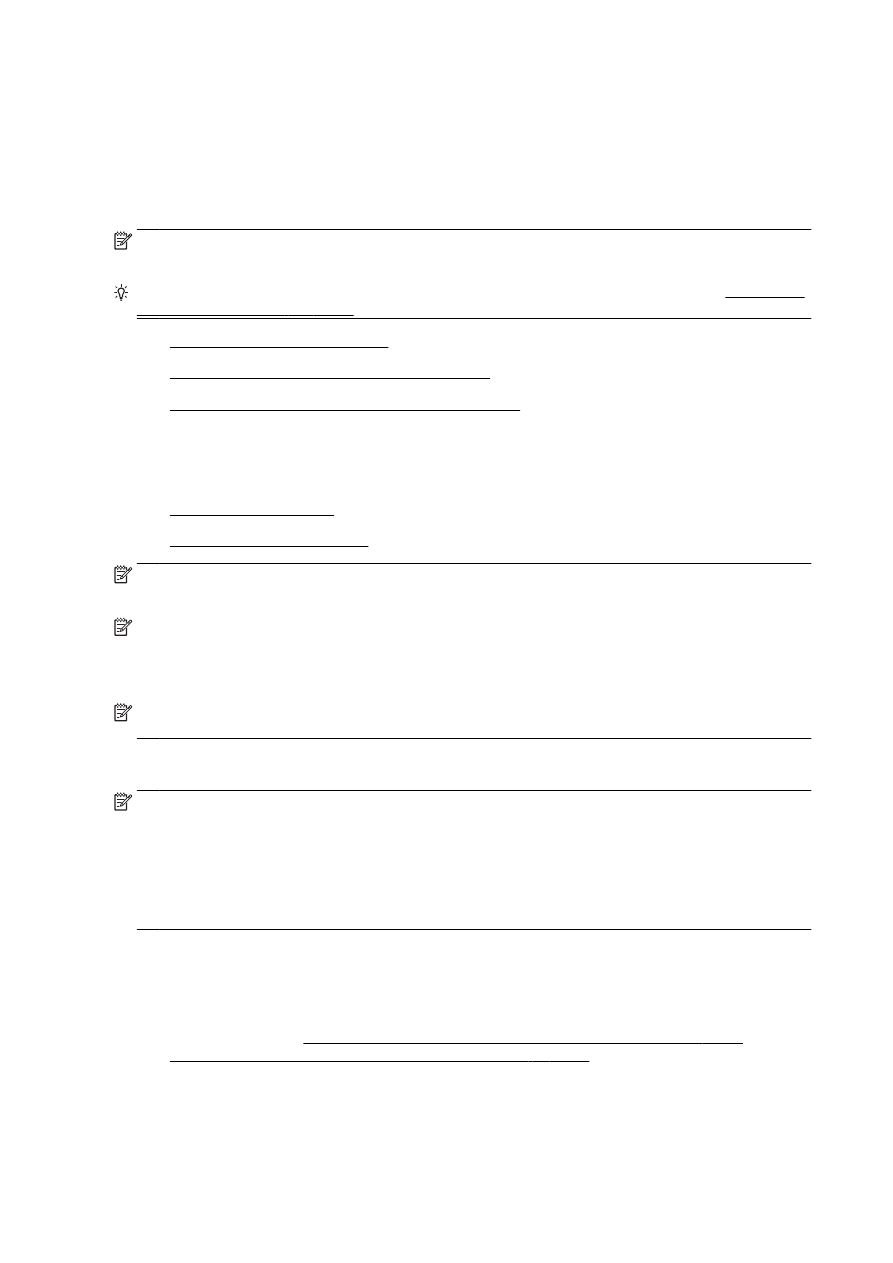
Beolvasás számítógépre
●
Lapolvasás memóriaeszközre
MEGJEGYZÉS: A nyomtatónak csatlakoznia kell a számítógéphez, és bekapcsolt állapotban kell
lennie.
MEGJEGYZÉS: Ha a nyomtató kezelőpaneljéből vagy a számítógépről a HP nyomtatószoftver
segítségével olvas be egy dokumentumot, a nyomtatóhoz mellékelt nyomtatószoftvernek is telepítve
kell lennie a számítógépen a beolvasás megkezdése előtt. Emellett a Windows számítógépeken a
nyomtatószoftvernek futnia kell a beolvasás előtt.
MEGJEGYZÉS: Szegély nélküli eredeti dokumentum beolvasásához használja a lapolvasó
üveglapját az automatikus lapadagoló helyett.
Beolvasás számítógépre
MEGJEGYZÉS: A számítógépre történő beolvasáshoz a funkciót engedélyezni kell.
(Windows) Nyissa meg a HP nyomtatószoftvert, keresse meg a Lapolvasás szakaszt, majd válassza
a Beolvasás számítógépre kezelése lehetőséget.
(OS X) Ha telepítette a HP Scan alkalmazást, nyissa meg a HP Utility segédprogramot. A Beolvasási
beállítások területen kattintson a Beolvasás számítógépre elemre, majd jelölje be a Számítógépre
való beolvasás engedélyezése lehetőséget.
Eredeti dokumentum beolvasása a nyomtató kezelőpaneljén keresztül
1.
Helyezze az eredeti dokumentumot a nyomtatott oldalával lefelé a beolvasó üveglapjának bal
hátsó sarkához igazítva, vagy az automatikus lapadagolóba.
További tudnivalók: Eredeti dokumentum elhelyezése a lapolvasó üveglapján 28. oldal vagy
Helyezzen egy eredeti dokumentumot a lapadagolóba 29. oldal.
2.
Érintse meg a Lapolvasás lehetőséget, majd válassza a Számítógép lehetőséget.
3.
Érintse meg azt a számítógépet, amelyre a beolvasást végezni kívánja.
56 4. fejezet Másolás és beolvasás
HUWW
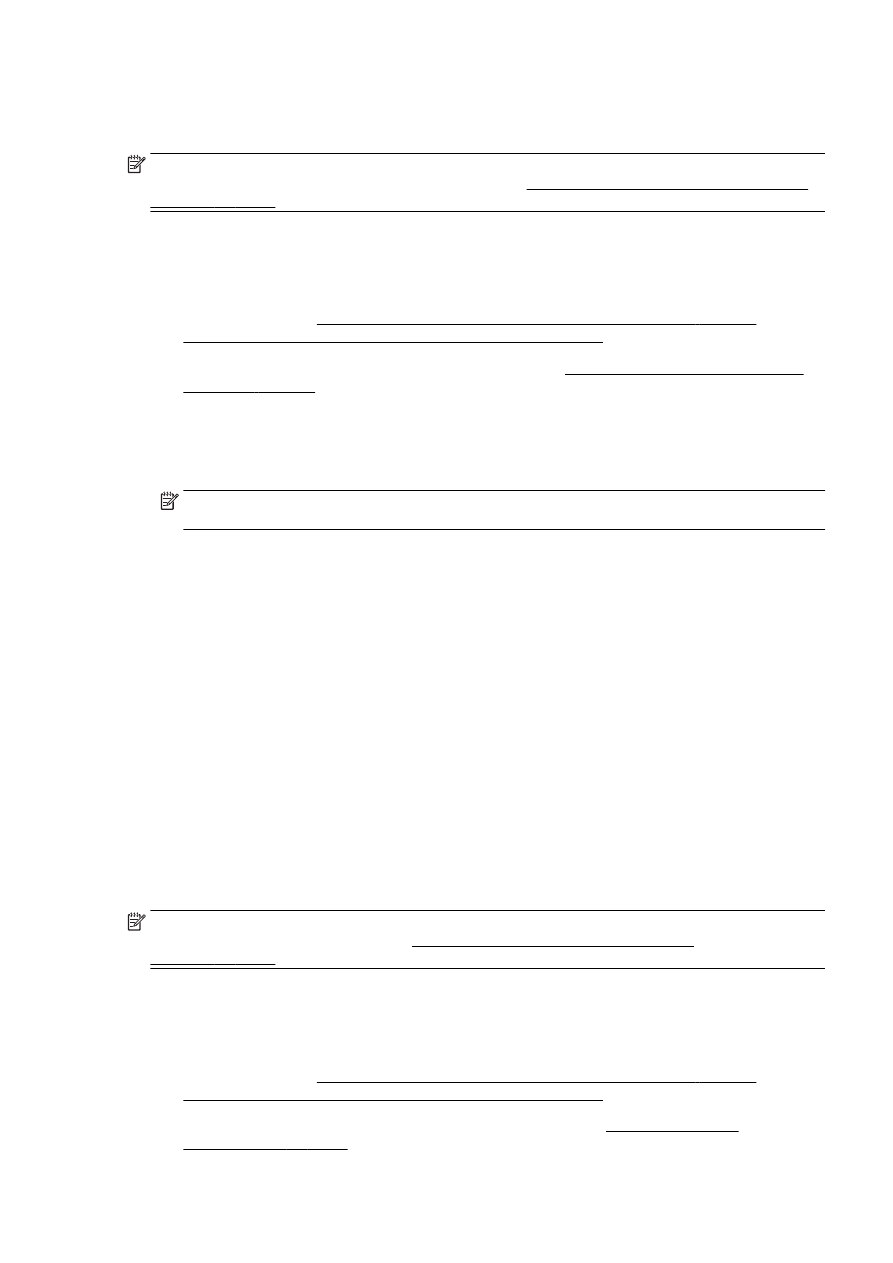
4.
Válassza ki a kívánt beolvasási profil típusát.
5.
Érintse meg a Lapolvasás indítása elemet.
MEGJEGYZÉS: A HP nyomtatószoftver használatával szerkeszthető szövegformátumba olvashatja
be a dokumentumokat. További információ itt olvasható: Dokumentumok beolvasása szerkeszthető
szövegbe 58. oldal.
Eredeti dokumentum beolvasása a HP nyomtatószoftverből (Windows)
1.
Helyezze az eredeti dokumentumot a nyomtatott oldalával lefelé a beolvasó üveglapjának bal
hátsó sarkához igazítva, vagy nyomtatott oldallal felfelé az automatikus lapadagolóba.
További tudnivalók: Eredeti dokumentum elhelyezése a lapolvasó üveglapján 28. oldal vagy
Helyezzen egy eredeti dokumentumot a lapadagolóba 29. oldal.
2.
Nyissa meg a HP nyomtatószoftvert. További információ: Nyissa meg a HP nyomtatószoftvert
(Windows) 38. oldal.
3.
A HP nyomtatószoftverben kattintson a Nyomtatás, beolvasás és faxolás Dokumentum vagy
fénykép beolvasása lehetőségére.
4.
Válassza ki a kívánt beolvasási típust a helyi menüből, majd kattintson a Beolvasás lehetőségre.
MEGJEGYZÉS: Ha be van jelölve a Lapolvasási előnézet megjelenítése jelölőnégyzet,
módosíthatja a beolvasott képet az előnézeti képernyőn.
5.
Válassza a Mentés lehetőséget, ha nyitva szeretné tartani az alkalmazást egy újabb
beolvasáshoz, vagy válassza a Kész lehetőséget az alkalmazás bezárásához.
6.
Válassza a Lapolvasás lehetőséget, majd válasszon egy beolvasási parancsikont.
7.
A beolvasott kép mentése után megnyílik egy Windows Intéző ablak, és megjeleníti a kép
mentéséhez használt mappát.
Eredeti dokumentum beolvasása a HP nyomtatószoftverből (OS X)
1.
A HP Scan megnyitása.
A HP Scan segédprogram a merevlemez Alkalmazások/Hewlett-Packard mappájában található.
2.
Válassza ki a kívánt szkennelési profil típusát, majd kövesse a képernyőn megjelenő
utasításokat.